时间:2016-02-27 12:36 来源: 我爱IT技术网 作者:佚名
欢迎您访问我爱IT技术网,今天小编为你分享的电脑教程是office系列之word2013教程:【在Word2013中制作自定义的文字水印的方法【Word2013教程】】,下面是详细的分享!
在Word2013中制作自定义的文字水印的方法【Word2013教程】
怎么,你嫌弃Word预设的水印了?没关系,那就自己制作吧。下面,我们就一起来研究一下在Word2013中制作自定义的文字水印的方法。
1、用Word2013打开一篇文档,切换到“设计”选项卡,然后我们选择“水印”选项组下的“自定义水印”选项。
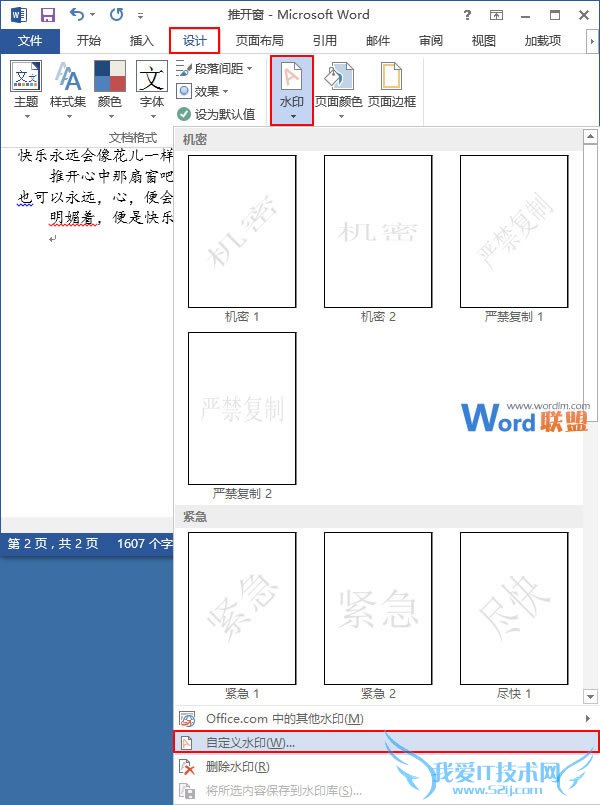
2、此时会弹出一个“水印”对话框,我们单击“文字水印”单选按钮,然后大家就可以根据自己的喜好来设置文字的语言、内容、字体、字号、颜色以及版式了,选好之后单击“确定”按钮即可。例如:我们现在选择“中文”,“禁止拷贝”,“楷体”,“48号”,“水绿色,着色5,淡色40%”,非透明,“斜式”,并单击“确定”按钮。
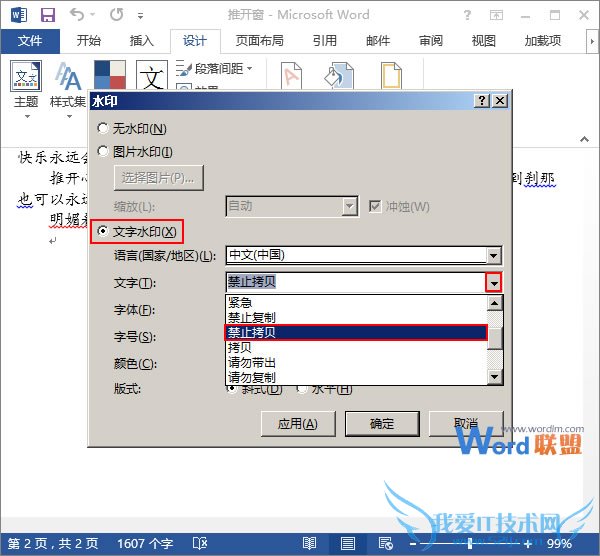
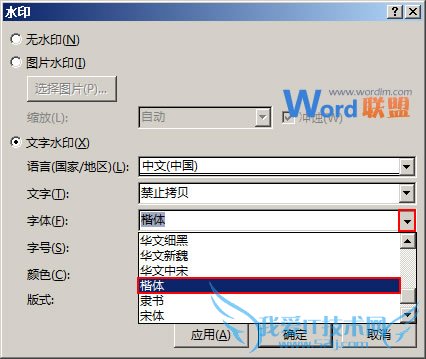
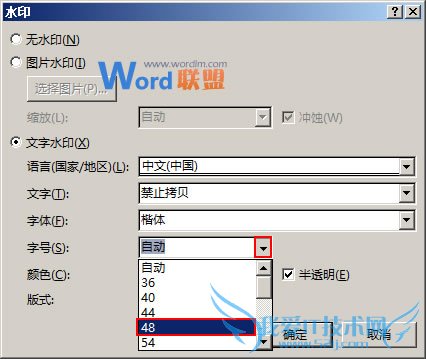
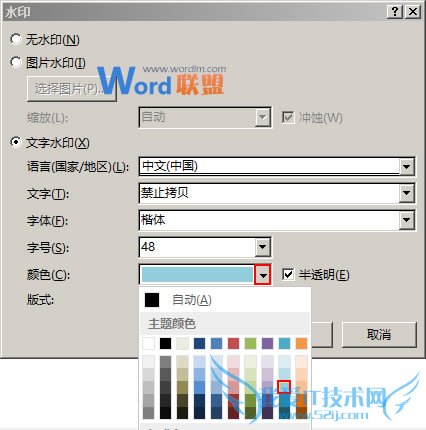
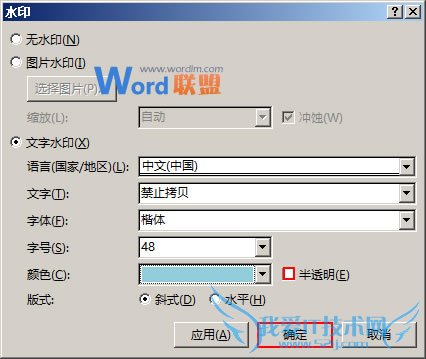
3、此时,文档中已经添加了我们自定义的文字水印,效果如下:
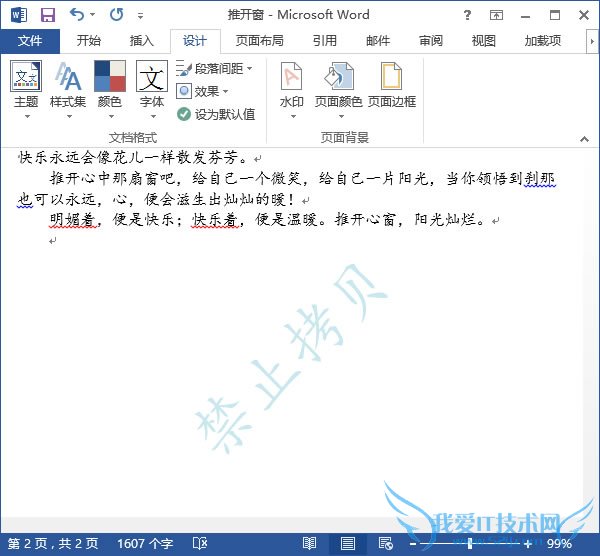
提示:如果大家想要添加的文字水印的内容在“文字”下拉框中没有的话,可以自己手动输入哦。
以上就是关于在Word2013中制作自定义的文字水印的方法【Word2013教程】的word2013教程分享,更多电脑教程请移步到>>电脑教程频道。
- 评论列表(网友评论仅供网友表达个人看法,并不表明本站同意其观点或证实其描述)
-
